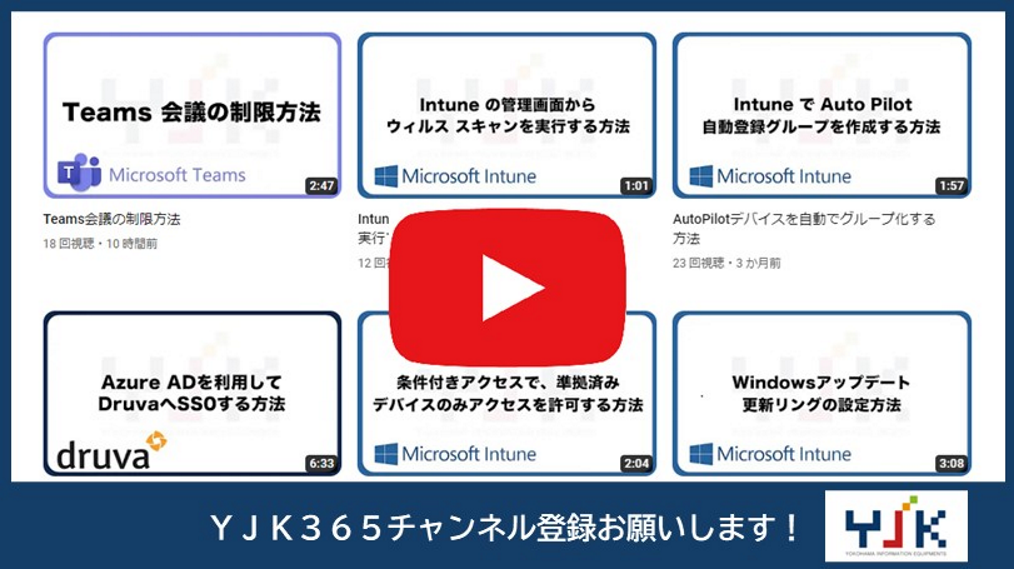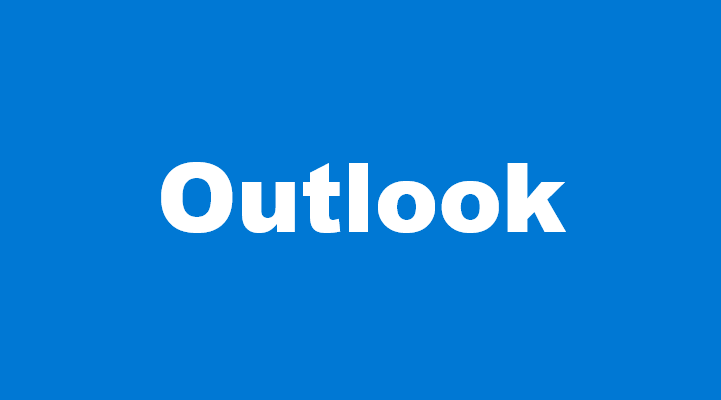こんにちは!佐々木です!
Outlookでは、ユーザーが自身に届いたメールを別のアカウントへ転送することができます。
つまり、外部アカウントや個人用アカウントにも簡単に転送できてしまう、ということです。
Exchange Onlineには、メールの転送を制御するさまざまな方法がありますが、今回はその1つ、「役割ベースのアクセス制御 (RBAC)を使用して、Outlook on the web (OWA)から転送設定の項目自体を削除する方法」をご紹介します。
RBACを使用することにより、ユーザーが使える機能を細かくコントロールすることが可能です。
ユーザーによる転送設定を防ぎ、社外への情報漏洩リスクを減らしましょう!ぜひご参考ください!
※今回ご紹介する設定方法は、Outlookのデスクトップアプリには適用されません。
※制御にあたり、いくつか注意点がございますのでご参照ください。
<自動転送を制御していない場合>

<自動転送を制御している場合>

目次
1.注意点
今回は、役割ベースのアクセス制御 (RBAC)を使用して、Outlook on the web (OWA)から転送設定の項目自体を削除します。
[RBACでユーザーの使用できる機能を細かく設定し、PowerShellにて実行] > [ユーザーのOWAから「転送」項目が表示されなくなる] という流れです。
※注意点※
・転送メール自体をブロックする設定ではありません。
・すでに構成済みの転送設定には影響しないため、既存の転送ルールなどは引き続き機能します。
・ Outlookのデスクトップアプリには適用されません。
▶ 役割ベースのアクセス制御 (Role Base Access Control)とは?
RBACは「誰が何をできるか」を役割ごとに決める仕組みです。
管理者は設定やルールを変更できますが、一般ユーザーは自分のメールを使うだけでルールは変えられません。このように、重要な設定を守るために権限を制御します。
この設定の目的は「転送」項目を非表示にし、社員に転送自体をさせないことです。
それにより、以下の危険性を防ぐことに繋がります。
・情報漏洩のリスク
・コンプライアンス違反
【ユーザーの外部転送は制御したいけど、内部間の転送は許可したい】場合は、下記ブログをご参照ください。
・Exchange Onlineで外部へのメール転送を制限する方法 | yjk365
<設定前>
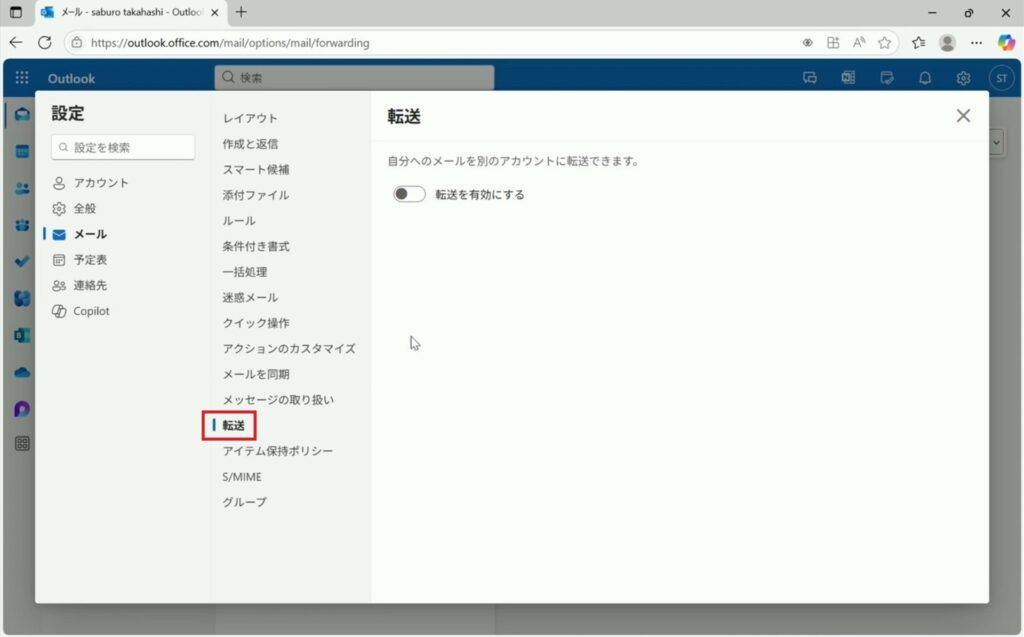
<設定後>
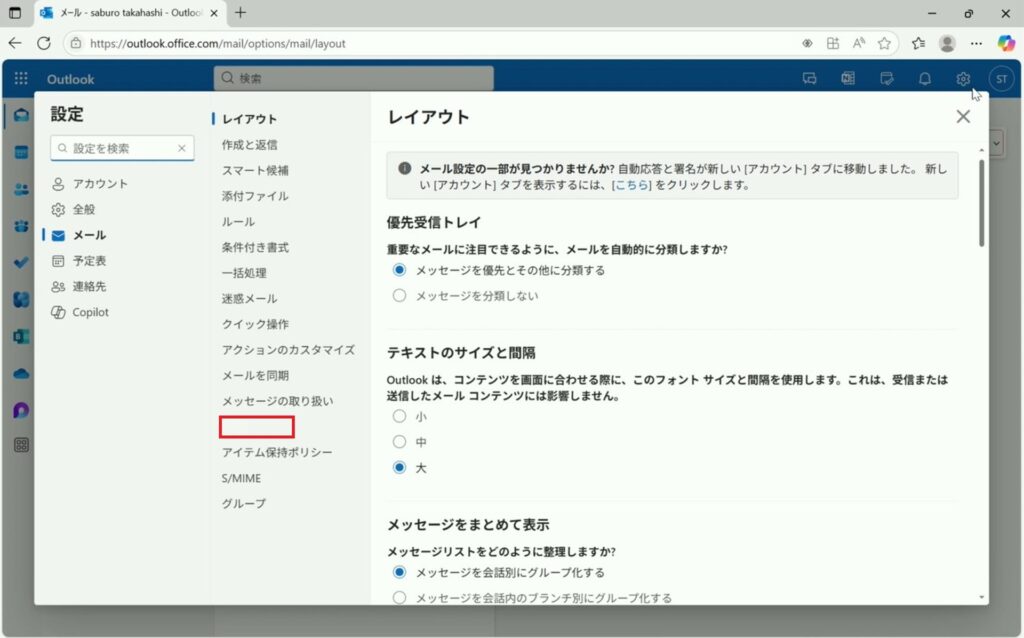
2.制御方法の設定
1.検索バーに「PowerShell」と入力し、「管理者として実行する」をクリックします。
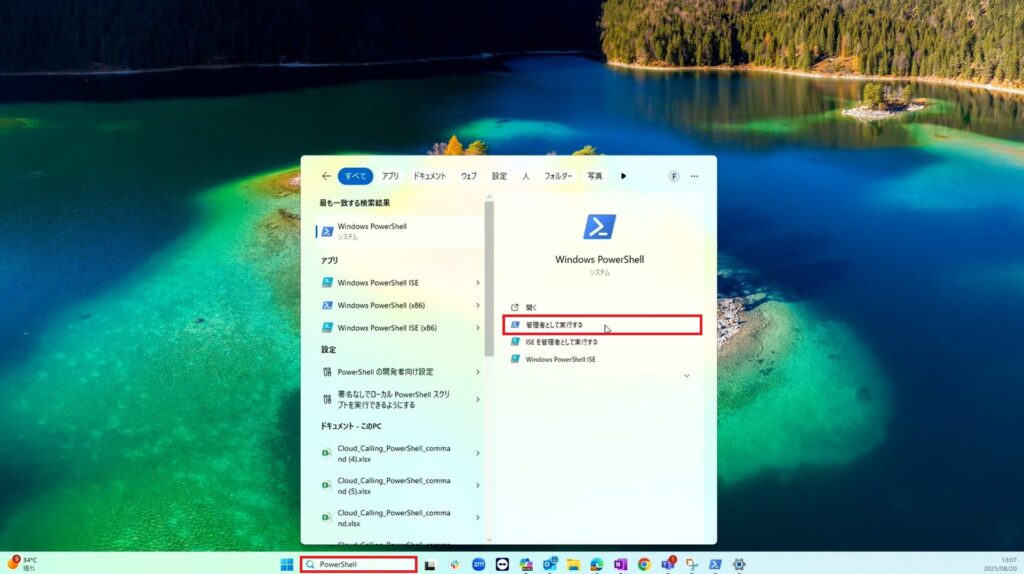
2.「はい」をクリックします。
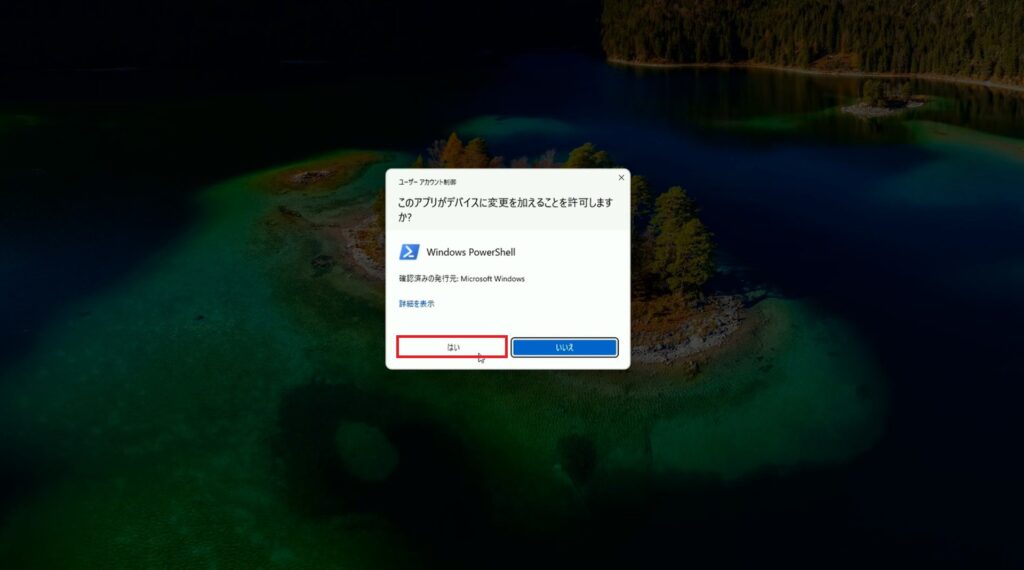
3.「PowerShell」が開きました。
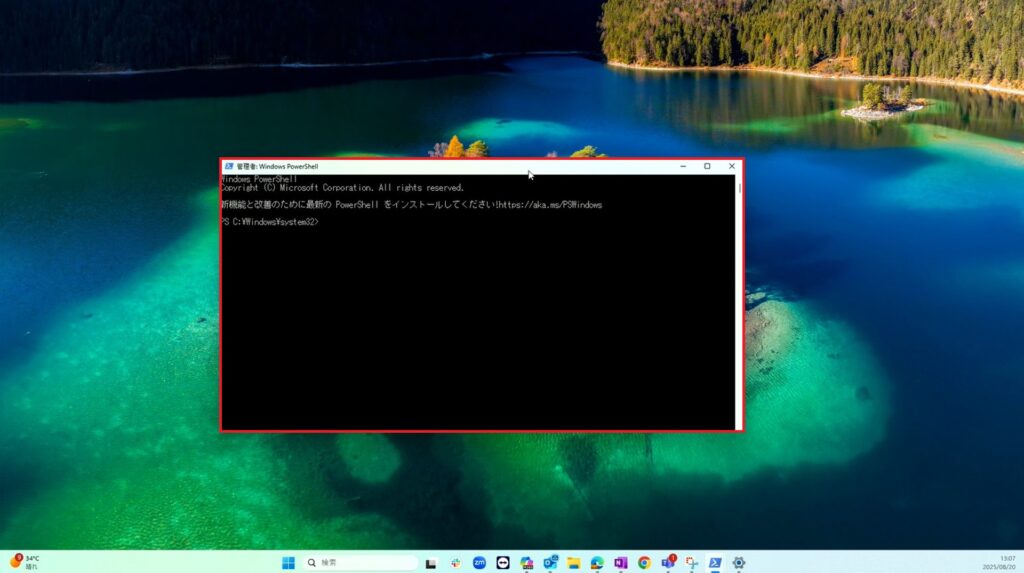
4.下記のコマンドを入力し、Enterを押します。
Get-ExecutionPolicy
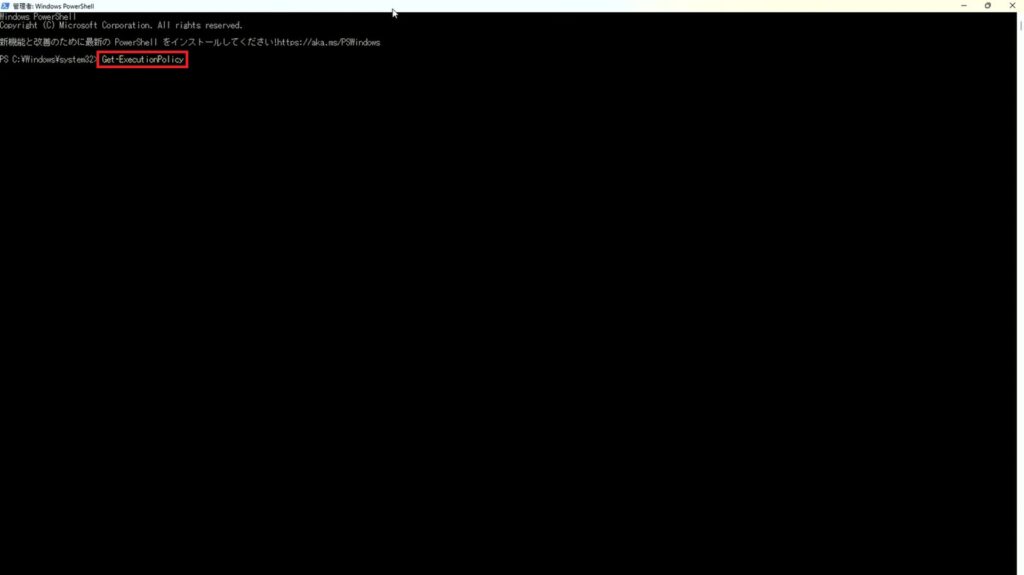
5.下記のコマンドを入力し、Enterを押します。
Set-ExecutionPolicy RemoteSigned -Scope Process
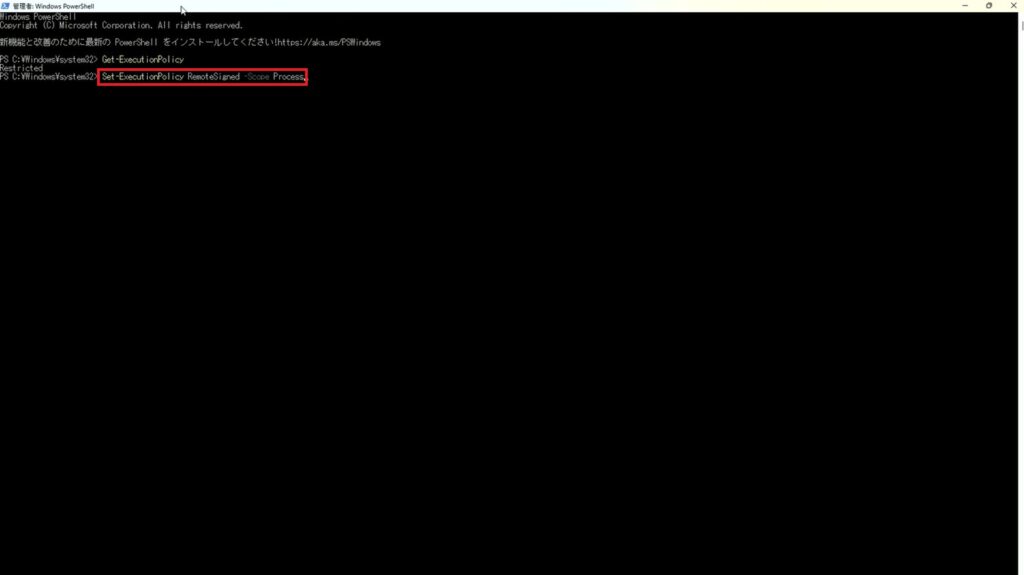
6.「Y」を入力し、Enterを押します。
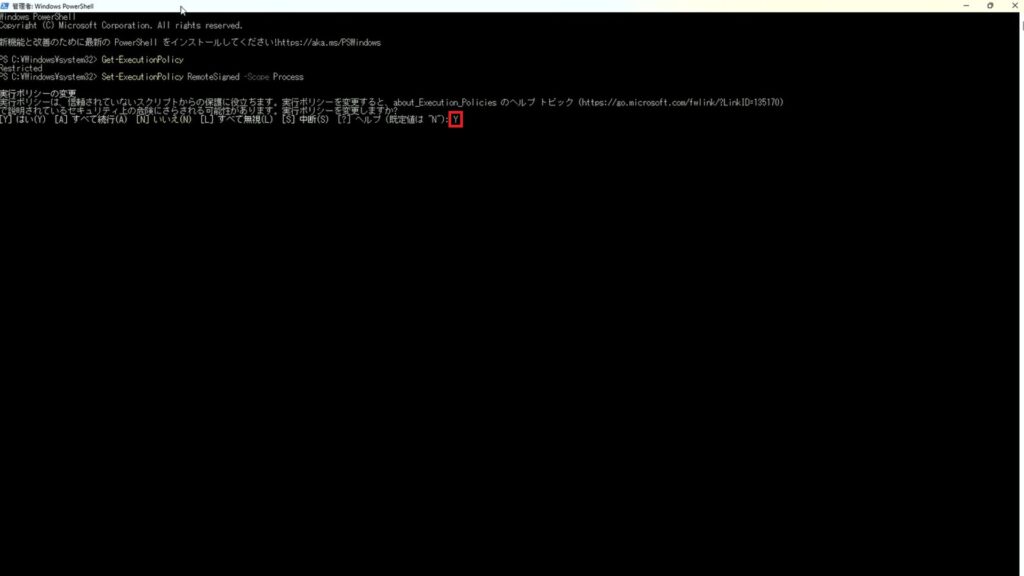
7.下記のコマンドを入力し、Enterを押します。
Import-Module PowerShellGet -Force
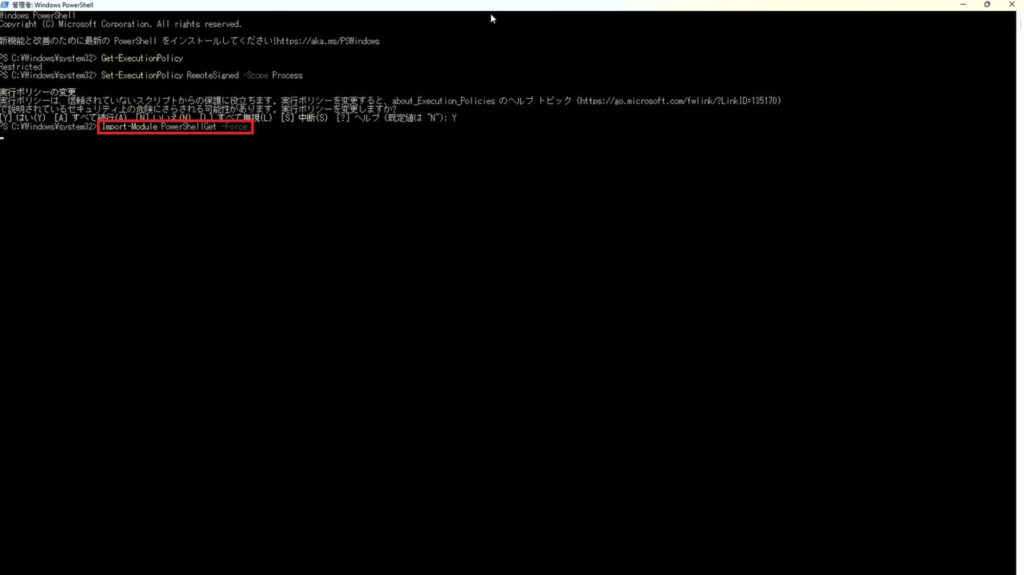
8.下記のコマンドを入力し、Enterを押します。
※Exchange Onlineに接続するためのモジュールです。初回接続時はインターネットに接続されている必要があります。
Install-Module -Name ExchangeOnlineManagement -Scope CurrentUser
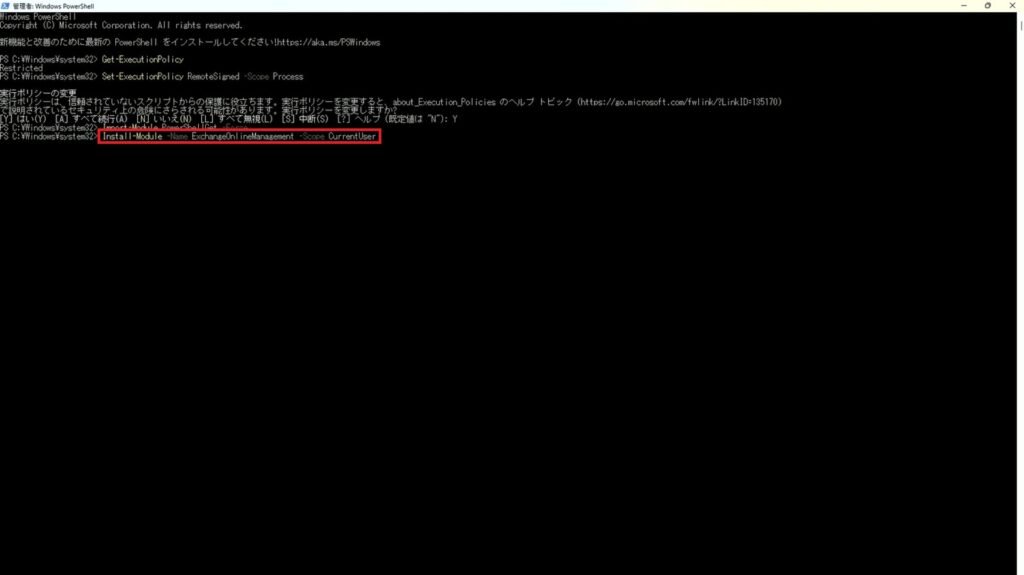
9.「Y」を入力し、Enterを押します。
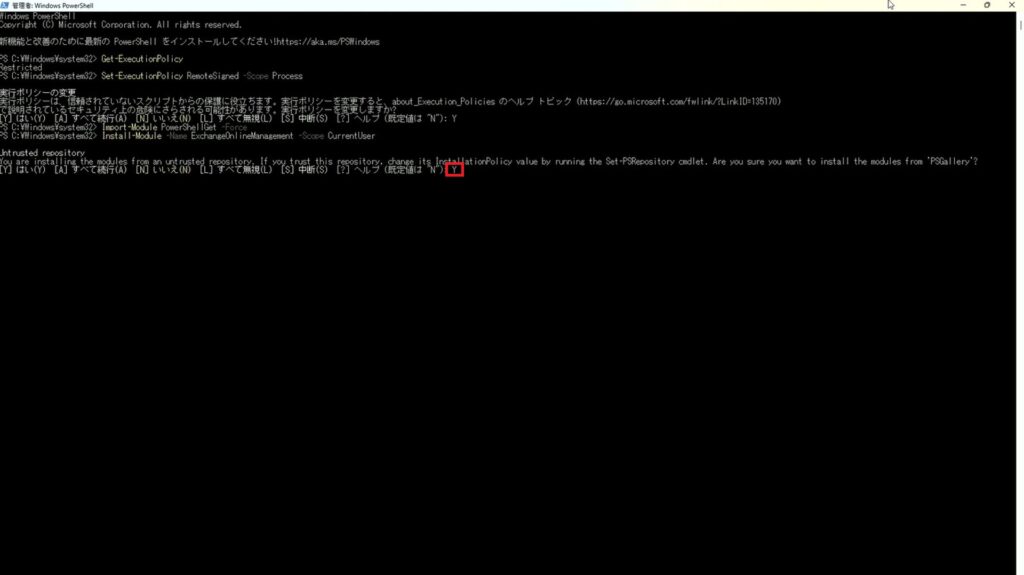
10.「Exchange Online Management」がダウンロードされました。
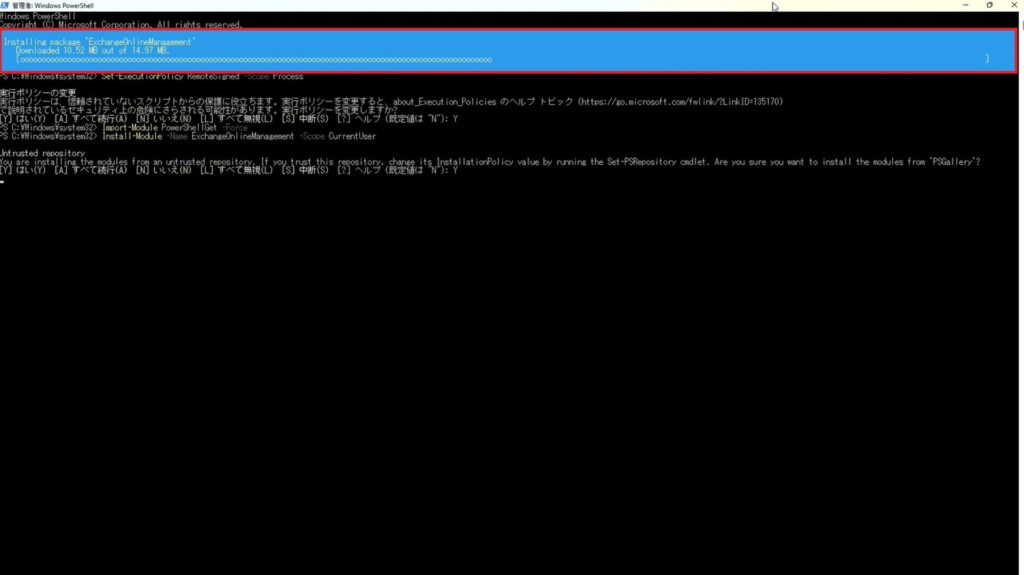
11.下記のコマンドを入力し、Enterを押します。
※”グローバル管理者アカウント”を持つユーザーでExchange Onlineに接続してください。
ここでは「yjkadmin@yjk365.onmicrosoft.com」で接続しています。
Connect-ExchangeOnline -UserPrincipalName yjkadmin@yjk365.onmicrosoft.com
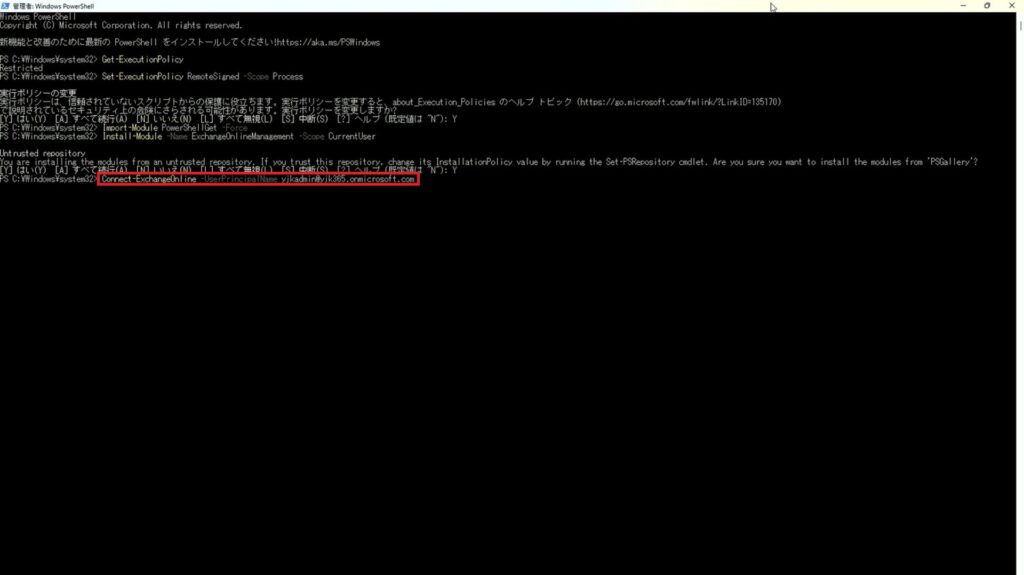
12.パスワードを入力し、「サインイン」をクリックします。
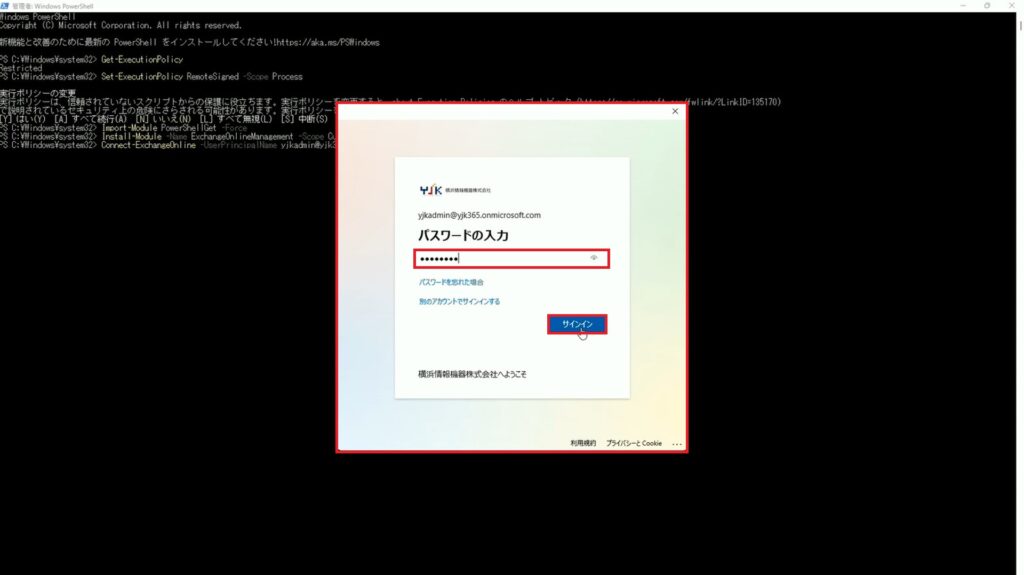
13.組織のセキュリティ設定により、認証を求められる場合があります。
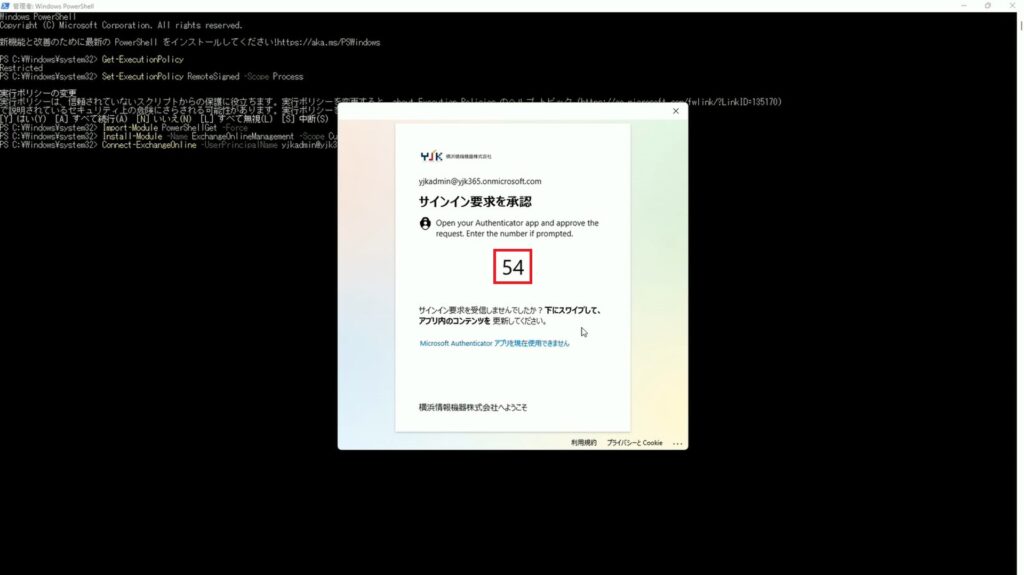
14.「いいえ、このアプリのみです」をクリックします。
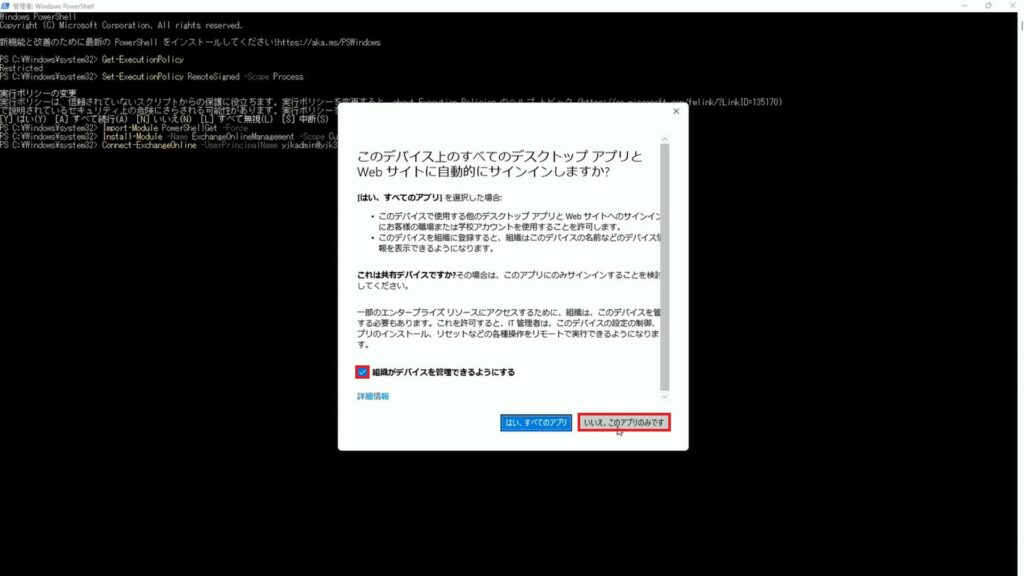
15.下記のコマンドを入力し、Enterを押します。
※「MyBaseOptions」とはOutlookの基本設定のことです。今回は、基本設定をコピーし「NoForwardBaseOptions(転送禁止基本設定)」と名前をつけ変えました。
New-ManagementRole -Parent "MyBaseOptions" -Name "NoForwardBaseOptions"
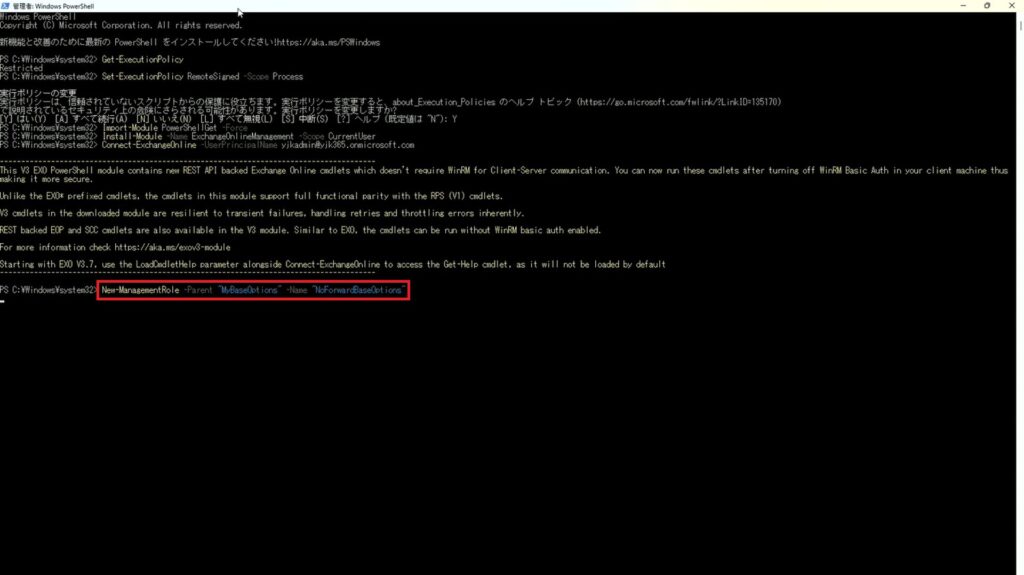
16.下記のコマンドを入力し、Enterを押します。
※「NoForwardBaseOptions(転送禁止基本設定)」から、転送に関する機能などを削除します。
Set-ManagementRoleEntry -Identity "NoForwardBaseOptions\Set-Mailbox" -Parameters
DeliverToMailboxAndForward,ForwardingAddress,ForwardingSmtpAddress -RemoveParameter
Set-ManagementRoleEntry -Identity "NoForwardBaseOptions\New-InboxRule" -Parameters RedirectTo,ForwardTo,ForwardAsAttachmentTo -RemoveParameter
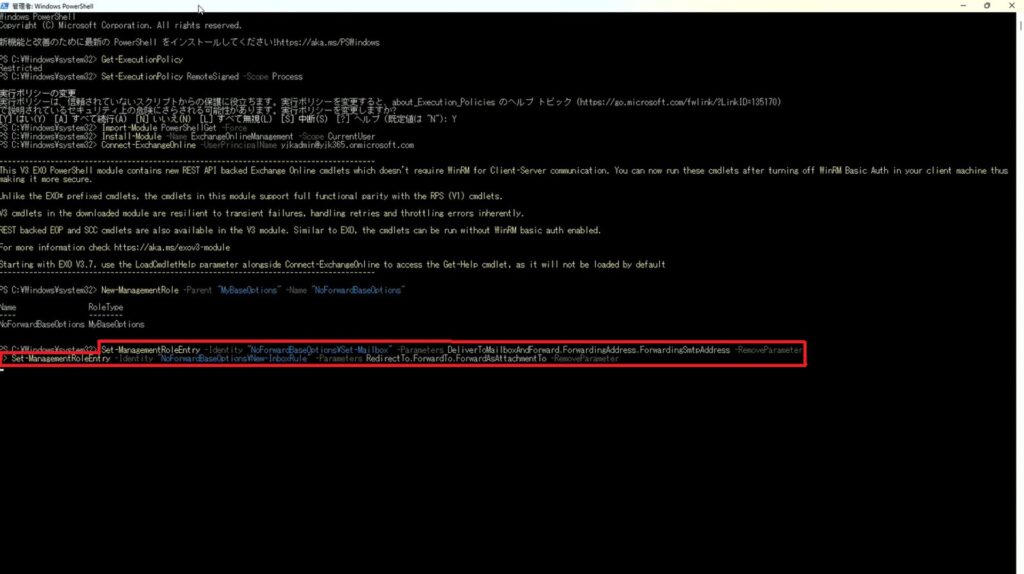
17.下記のコマンドを入力し、Enterを押します。
※新しい役割を設定し、転送以外のその他の基本設定は使用できるようにします。
New-RoleAssignmentPolicy -Name "NoForwardPolicy" -Roles "NoForwardBaseOptions","MyContactInformation","MyProfileInformation","MyRetentionPolicies","MyTextMessaging","MyMailSubscriptions"
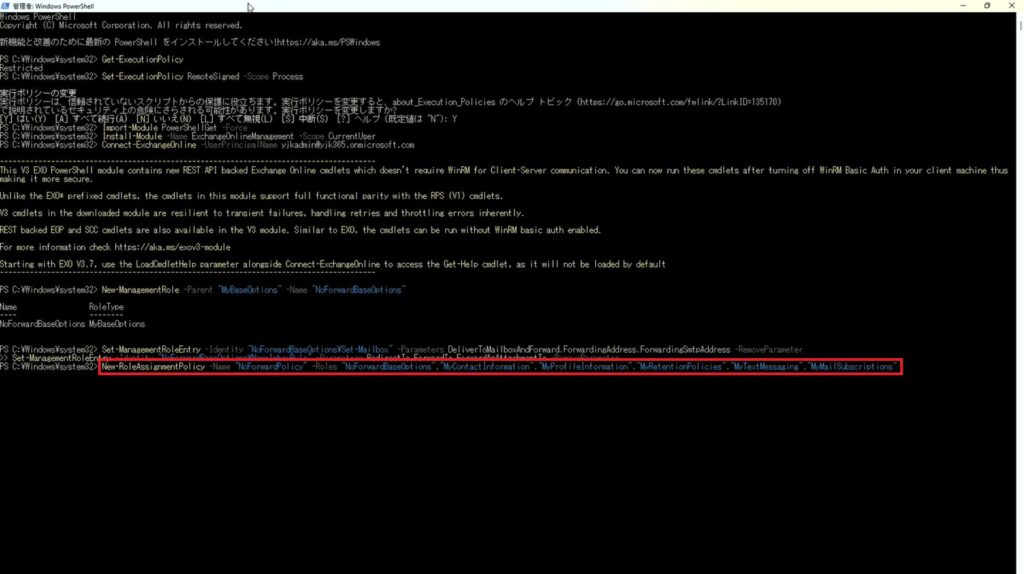
18.下記のコマンドを入力し、Enterを押します。
※ユーザーに新しいポリシーを割り当てます。ここでは「s.takahashi@yjk365.jp」に割り当てています。
Set-Mailbox -Identity "s.takahashi@yjk365.jp" -RoleAssignmentPolicy "NoForwardPolicy"

19.下記のコマンドを入力し、Enterを押します。
※PowerShellでポリシーが「s.takahashi@yjk365.jp」に正しく割り当てられているか確認します。
Get-Mailbox -Identity "s.takahashi@yjk365.jp" | Select-Object RoleAssignmentPolicy
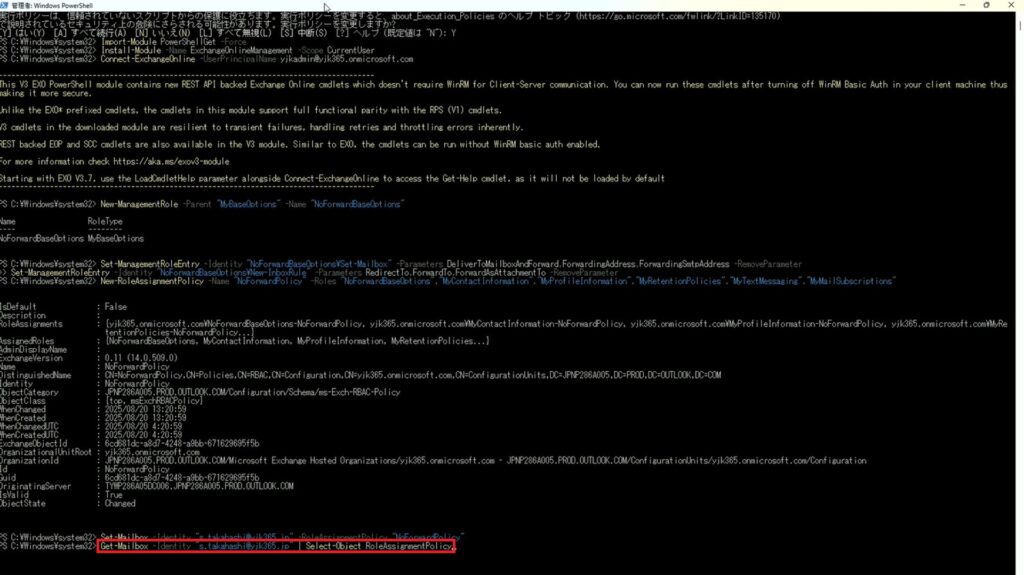
20.結果が 「NoForwardPolicy」 になっていれば成功です。
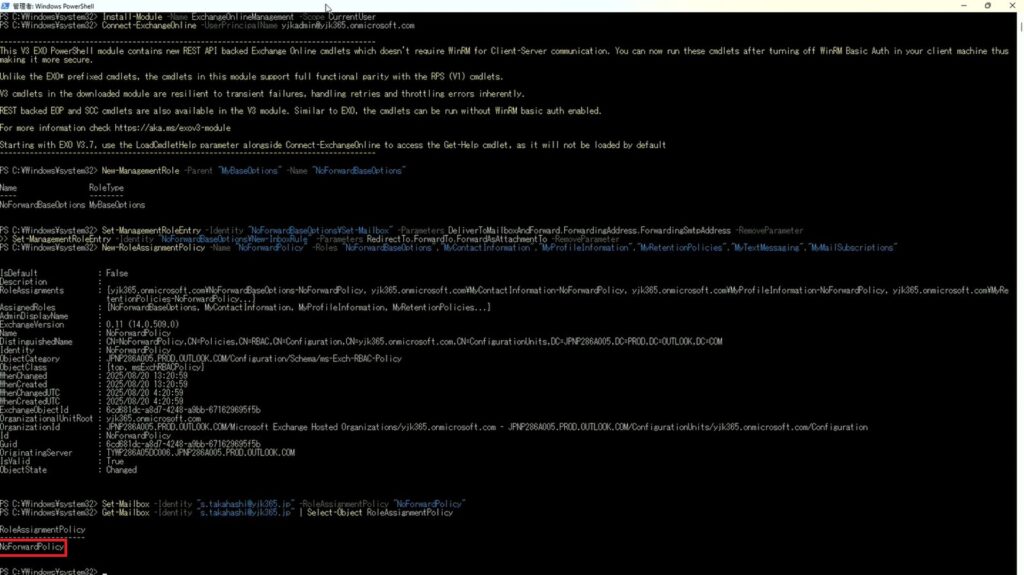
3.設定後の確認
1.設定後の反映を確認します。「Outlook on the web」を開き、右上の「設定マーク」をクリックします。
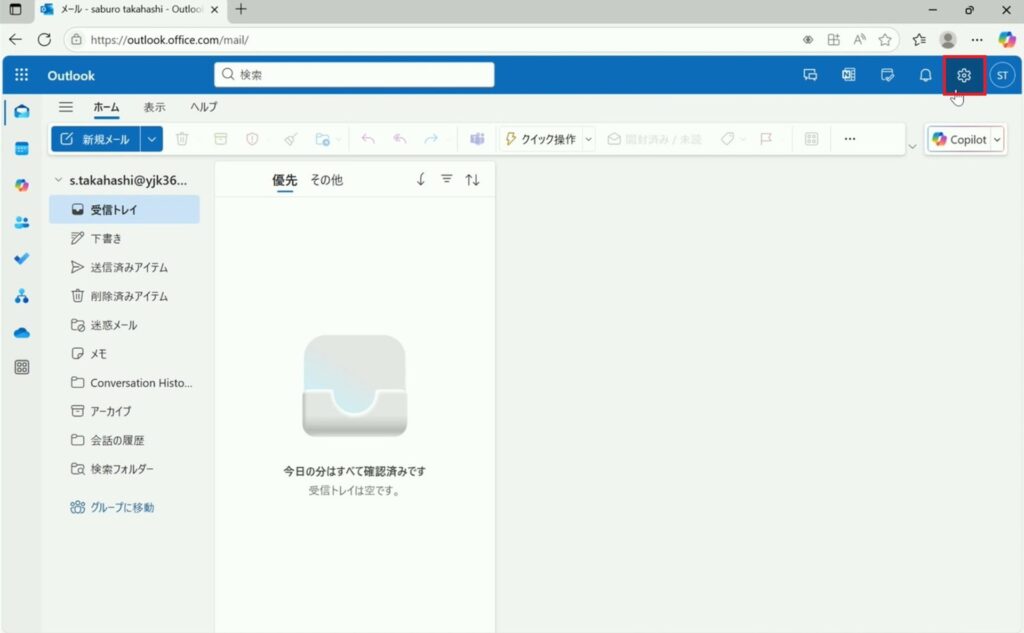
2.反映後、「転送」という項目が非表示になりました。
※反映時間は設定後15分ほどかかりました。
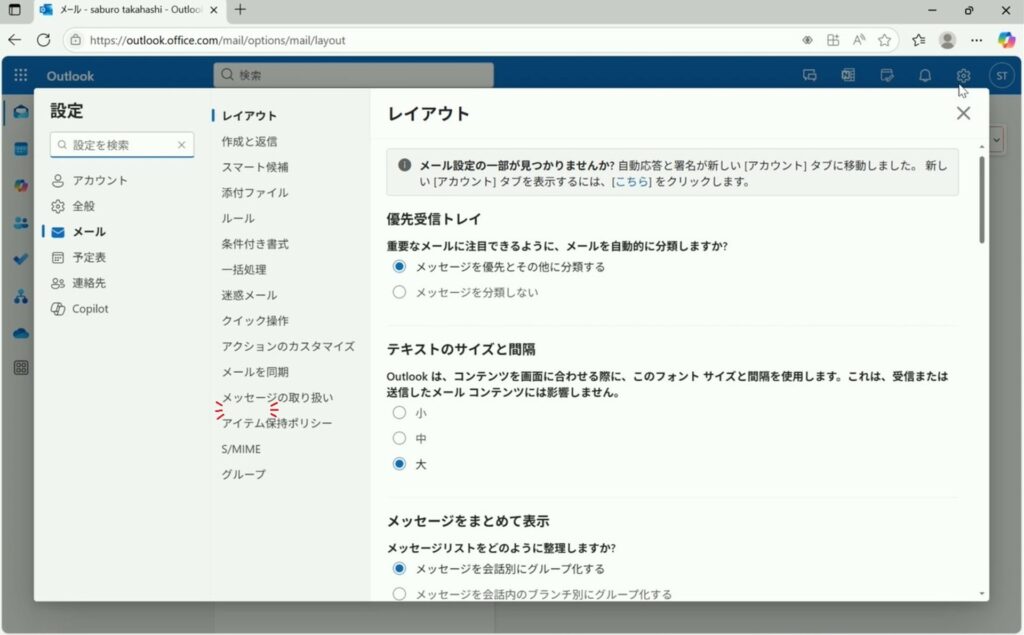
その他お困りごとも動画で解説!